Pourquoi mon routeur TP-Link obtient une IP WAN du modem mais pas d'accès Internet ?
TL-WR841ND , TL-WR842ND , TL-WR843ND , Archer C5( V1.20 ) , Archer C2( V1 ) , TL-R860 , TL-R460 , Archer C50( V1 ) , TL-WDR3500 , TL-WR720N , TL-WR841N , TL-WDR3600 , TL-WR710N , TL-WR740N , Archer C20i , TL-WR741ND , TL-WR940N , TL-WR743ND , TL-WR1043ND , Archer C7( V1 V2 V3 ) , TL-WR1042ND , TL-WR542G , TL-WR702N , TL-WR700N , TL-WR843N , TL-WR340G , TL-WDR4300 , TL-WR340GD , Archer C20( V1 ) , TL-MR3220 , TL-WR842N , TL-WR2543ND , TL-MR3020 , TL-WR840N , TL-MR3040 , TL-WR841HP , TL-R402M , TL-WDR4900 , TL-WR941ND , TL-WR543G , TL-WR541G , TL-WR802N , TL-WR810N , TL-MR3420
Recent updates may have expanded access to feature(s) discussed in this FAQ. Visit your product's support page, select the correct hardware version for your device, and check either the Datasheet or the firmware section for the latest improvements added to your product. Please note that product availability varies by region, and certain models may not be available in your region.
Assurez-vous qu'Internet fonctionne en connectant l'ordinateur directement au modem et en contournant le routeur TP-Link.
Description du problème:
Pas d'accès Internet après la configuration, même si le routeur a reçu une adresse IP valide.
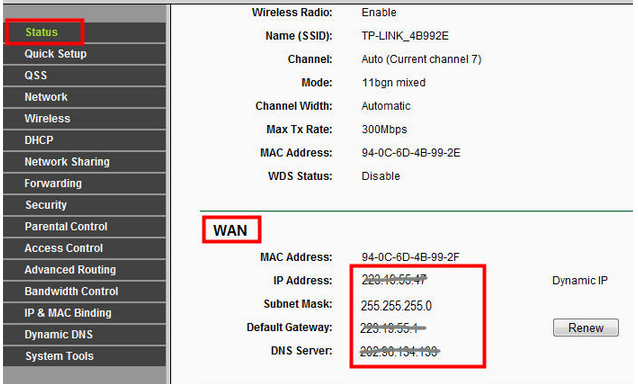
Remarque: Si vous ne savez pas comment vous connecter à l'interface Web du routeur pour vérifier l'adresse IP WAN, veuillez cliquer ici .
Solution 1 :Configurez les serveurs DNS manuels pour le routeur.
- Cliquez sur DHCP -> Paramètres DHCP, puis mettez 8.8.8.8 dans le champ DNS primaire, cliquez sur Enregistrer.
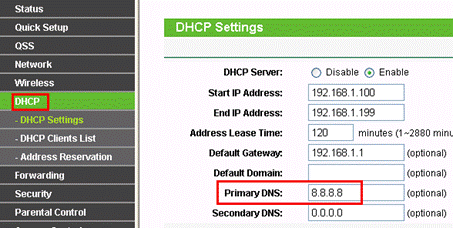
8.8.8.8 est un serveur DNS public gratuit et sécurisé fourni par Google.
- Redémarrez le routeur pour terminer les paramètres.
Allez dans Outils système -> Redémarrer, cliquez sur le bouton «Redémarrer» pour terminer les paramètres.
|
|
|
Solution 2: Redémarrez le modem et le routeur TP-Link.
- Éteignez votre modem et votre routeur TP-Link, laissez-les éteints pendant 1 minute.
- Débranchez le cordon d'alimentation du modem et dévissez le câble coaxial.
- Connectez le modem au port WAN du routeur et assurez-vous que le routeur est sous tension.
- Rebranchez le cordon d'alimentation du modem, mais laissez le câble coaxial débranché.
- Attendez 3 à 5 minutes et reconnectez le câble coaxial.
- Attendez que le modem se reconnecte, puis vérifiez l'adresse IP et le service.
Solution 3: réinitialisez le routeur et reconfigurez-le manuellement.
- Maintenez le bouton de réinitialisation enfoncé pendant plus de 10 secondes pour réinitialiser le routeur.
- Reconfigurez le routeur manuellement via la configuration rapide.
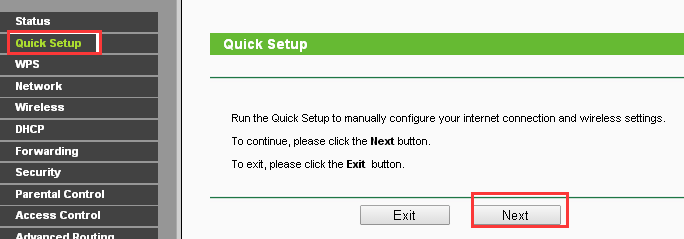
Est-ce que ce FAQ a été utile ?
Vos commentaires nous aideront à améliorer ce site.
Quelle est votre préoccupation avec cet article ?
- Mécontent du produit
- Trop compliqué
- Titre déroutant
- Ne s'applique pas à moi
- Trop vague
- Autre
Merci
Pour nous écrire.
Cliquer ici pour contacter le service support TP-Link.
Ce site Web utilise des cookies pour améliorer la navigation sur le site Web, analyser les activités en ligne et offrir aux utilisateurs la meilleure expérience sur notre site Web. Vous pouvez vous opposer à tout moment à l'utilisation de cookies. Vous pouvez obtenir plus d'informations dans notre politique de confidentialité .
Ce site Web utilise des cookies pour améliorer la navigation sur le site Web, analyser les activités en ligne et offrir aux utilisateurs la meilleure expérience sur notre site Web. Vous pouvez vous opposer à tout moment à l'utilisation de cookies. Vous pouvez obtenir plus d'informations dans notre politique de confidentialité .
Cookies basiques
Ces cookies sont nécessaires au fonctionnement du site Web et ne peuvent pas être désactivés dans vos systèmes.
TP-Link
accepted_local_switcher, tp_privacy_base, tp_privacy_marketing, tp_smb-select-product_scence, tp_smb-select-product_scenceSimple, tp_smb-select-product_userChoice, tp_smb-select-product_userChoiceSimple, tp_smb-select-product_userInfo, tp_smb-select-product_userInfoSimple, tp_top-banner, tp_popup-bottom, tp_popup-center, tp_popup-right-middle, tp_popup-right-bottom, tp_productCategoryType
Chat en direct
__livechat, __lc2_cid, __lc2_cst, __lc_cid, __lc_cst, CASID
Youtube
id, VISITOR_INFO1_LIVE, LOGIN_INFO, SIDCC, SAPISID, APISID, SSID, SID, YSC, __Secure-1PSID, __Secure-1PAPISID, __Secure-1PSIDCC, __Secure-3PSID, __Secure-3PAPISID, __Secure-3PSIDCC, 1P_JAR, AEC, NID, OTZ
Cookies d'analyse et marketing
Les cookies d'analyse nous permettent d'analyser vos activités sur notre site Web pour améliorer et ajuster les fonctionnalités de notre site Web.
Les cookies marketing peuvent être définis via notre site Web par nos partenaires publicitaires afin de créer un profil de vos intérêts et pour vous montrer des publicités pertinentes sur d'autres sites Web.
Google Analytics & Google Tag Manager
_gid, _ga_<container-id>, _ga, _gat_gtag_<container-id>
Google Ads et DoubleClick
test_cookie, _gcl_au
Meta Pixel
_fbp
Crazy Egg
cebsp_, _ce.s, _ce.clock_data, _ce.clock_event, cebs
lidc, AnalyticsSyncHistory, UserMatchHistory, bcookie, li_sugr, ln_or


3.0-A_normal_1584497102381x.png)

